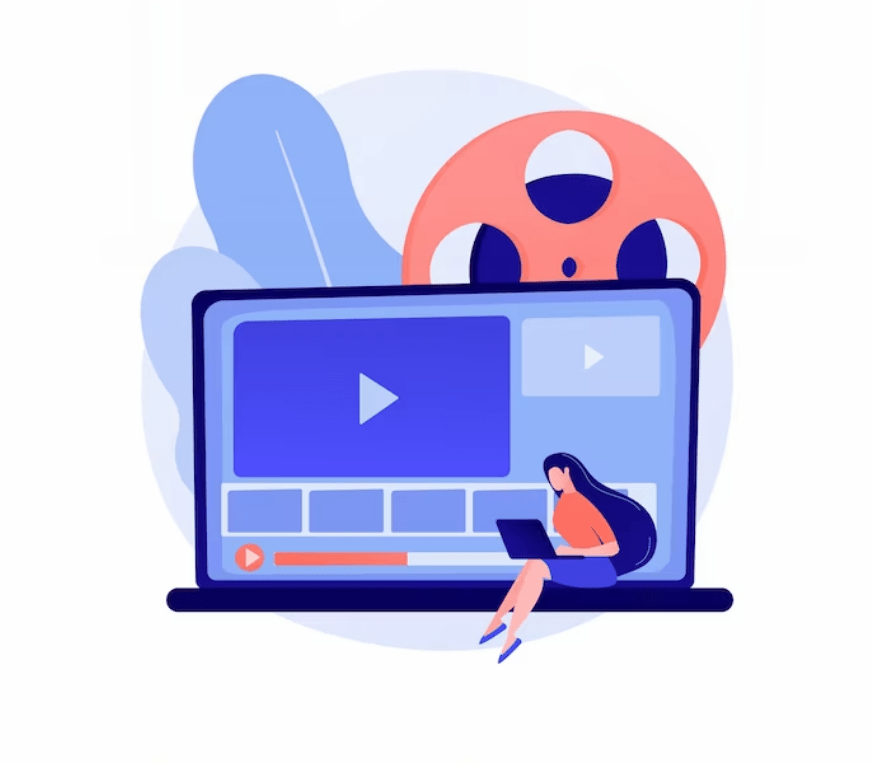
Пошаговое руководство: Как подключить и настроить телевизионную приставку
Телевизионные приставки становятся все более популярными в современных семьях, позволяя пользователям получать доступ к широкому спектру цифрового контента на своих телевизорах. Эти устройства открывают мир развлечений, потоковых сервисов и цифровых медиа прямо у вас под рукой. Если вы новичок в телевизионных приставках или хотите их настроить, эта статья предоставит вам исчерпывающее руководство по подключению и настройке телевизионной приставки.
Что такое телевизионная приставка?
Телевизионная приставка (STB) — это устройство, которое подключается к вашему телевизору, позволяя вам принимать и декодировать цифровые телевизионные сигналы или получать доступ к различным формам цифрового медиа контента.
Приставка служит посредником между вашим телевизором и источником контента, обеспечивая расширенный и интерактивный просмотр.
Функции и особенности телевизионных приставок:
Прием и декодирование контента: Одной из основных функций телевизионной приставки является прием и декодирование телевизионных сигналов, что позволяет вам получать доступ к прямым телевизионным трансляциям.
Это особенно полезно для абонентов кабельного или спутникового телевидения, которые полагаются на телевизионные приставки, предоставляемые их поставщиками услуг.
Потоковая передача цифровых мультимедиа: Многие современные телевизионные приставки поддерживают подключение к Интернету, обеспечивая доступ к потоковым сервисам, таким как YouTube, okko, Пирс, Wink и многим другим. Эти устройства выступают в качестве платформ потоковой передачи мультимедиа, предоставляя доступ к обширной библиотеке фильмов по запросу, телешоу, музыки и другого цифрового контента.
Интерактивные сервисы и сервисы по запросу: Телевизионные приставки часто предлагают интерактивные функции, такие как видео по запросу (VOD), позволяющие вам выбирать и просматривать определенный контент в удобное для вас время. Они также могут предоставлять такие функции, как пауза, перемотка назад или ускоренная перемотка вперед для прямых телевизионных трансляций, повышая ваш контроль над просмотром.
Дополнительные приложения и сервисы: Телевизионные приставки могут служить мультимедийными центрами, предлагая дополнительные приложения и сервисы. Это могут быть игровые приложения, просмотр веб-страниц, интеграция с социальными сетями, новости, обновления погоды и многое другое. Некоторые продвинутые телевизионные приставки даже предоставляют возможности голосового управления или интеграции с системой «Умный дом».
Зачем нужны телевизионные приставки?
Расширенный выбор контента: Телевизионные приставки предоставляют вам доступ к широкому спектру контента, предоставляя широкий выбор телевизионных каналов, потоковых сервисов и контента по запросу. С помощью телевизионной приставки вы сможете наслаждаться разнообразными развлечениями, выходящими за рамки традиционного широковещательного телевидения.
Удобство и гибкость: Телевизионные приставки обеспечивают удобство и гибкость, позволяя вам настраивать свои возможности просмотра. Вы можете выбирать, что и когда смотреть, приостанавливать или перематывать прямой эфир и наслаждаться контентом по запросу в удобное для вас время. Эти устройства обеспечивают уровень контроля и гибкости, которого не может обеспечить традиционное телевизионное вещание.
Плавная интеграция: Телевизионные приставки разработаны таким образом, чтобы легко интегрироваться с вашей существующей телевизионной установкой. Они совместимы с различными моделями телевизоров и могут быть легко подключены с помощью HDMI или других аудио / видео кабелей. Такая совместимость гарантирует, что вы сможете пользоваться преимуществами телевизионной приставки без необходимости в обширных технических знаниях или сложных процессах установки.
Ориентация на будущее: По мере развития технологий телевизионные приставки адаптируются и развиваются соответствующим образом. Они часто получают обновления программного обеспечения, позволяющие им поддерживать новые функции, форматы и потоковые сервисы. Инвестируя в телевизионную приставку, вы гарантируете, что ваша развлекательная система будет соответствовать последним достижениям в индустрии цифровых медиа.
Как подключить приставку?
Шаг 1: Соберите необходимое оборудование:
Прежде чем приступить к процессу настройки, убедитесь, что у вас готово следующее оборудование:
Теле-приставка: Приобретите теле-приставку, соответствующую вашим потребностям и бюджету. Доступны различные опции, включая кабельные приставки, спутниковые приставки, устройства потоковой передачи и смарт-телевизоры со встроенными возможностями теле-приставки.
Кабель HDMI: Большинство телевизионных приставок подключаются к телевизору с помощью кабеля HDMI. Убедитесь, что у вас имеется высококачественный кабель HDMI. Если у вашего телевизора нет порта HDMI, вам могут понадобиться альтернативные варианты подключения, такие как компонентные кабели или композитные кабели.

Кабель HDMI
Подключение к Интернету: Если вы планируете пользоваться потоковыми сервисами или получать доступ к онлайн-контенту через свою телевизионную приставку, убедитесь, что у вас есть стабильное подключение к Интернету. Для подключения можно использовать проводной Ethernet или Wi-Fi.
Шаг 2: Физические подключения:
Теперь, когда у вас есть все необходимое, выполните следующие действия, чтобы подключить телевизионную приставку к телевизору:
Найдите порт HDMI на вашем телевизоре и соответствующий порт на вашей телевизионной приставке. Подключите один конец кабеля HDMI к порту HDMI на телевизионной приставке, а другой конец — к порту HDMI на вашем телевизоре.
Если вашей телевизионной приставке требуется подключение к Интернету, подключите кабель Ethernet к порту Ethernet на телевизионной приставке, а другой конец подключите к маршрутизатору (Wi-Fi роутеру). Кроме того, вы можете подключиться к своей сети Wi-Fi, получив доступ к сетевым настройкам телевизионной приставки.

Кабель Ethernet должен быть подключен одним концом к приставке, а другим к Wi-Fiроутеру.
Подключите телеприставку к электрической розетке с помощью прилагаемого адаптера питания. Убедитесь, что шнур питания надежно подсоединен.
Шаг 3: Настройка телевизионной приставки:
После того, как физические подключения установлены, пришло время настроить телеприставку:
Включите телевизор и телеприставку. С помощью пульта дистанционного управления телевизора выберите вход HDMI, соответствующий порту, к которому вы подключили телеприставку. Вы можете это сделать, если нажмёте на пульте телевизора кнопку Input, которая также может называться Source.
Следуйте инструкциям на экране, отображаемым телевизионной приставкой. Это может включать в себя выбор вашего языка, подключение к вашей сети Wi-Fi или вход в ваши учетные записи служб потоковой передачи, если это потребуется.
Если вы используете кабельную или спутниковую приставку, вам может потребоваться активировать ее у вашего поставщика услуг. Обратитесь к своему поставщику услуг за инструкциями по активации и любой необходимой информацией об учетной записи.
Как только теле-приставка активирована и подключена к Интернету, вы можете настроить свои настройки. Это может включать в себя настройку параметров видео и аудио, настройку родительского контроля или настройку ваших любимых каналов.
Шаг 4: Наслаждайтесь своей телевизионной приставкой:
Поздравляем! Вы успешно подключили и настроили свою телевизионную приставку. Теперь вы можете начать исследовать мир развлечений:
Используйте пульт дистанционного управления, входящий в комплект поставки вашей телевизионной приставки, для навигации по пользовательскому интерфейсу и доступа к различным функциям.
Ознакомьтесь с доступными приложениями и сервисами на вашей телевизионной приставке. Это может включать потоковые сервисы, такие как YouTube, а также доступ к телевизионным каналам в прямом эфире или контенту по запросу.
Настройте свой опыт просмотра, настроив качество видео, субтитры, настройки звука или используя дополнительные функции, предоставляемые вашей телевизионной приставкой.
Как подключить приставку к Wi-Fi?
Во всех приставках разный интерфейс, а соответственно и разные настройки. Однако в большинстве тв приставок они схожи. Первым делом, стоит зайти в настройки. Далее найти что-то, подходящее по названию с параметрами «Сеть» и «Подключение».
Возможно зайдя в один из параметров, вы увидите надпись «Wi-Fi». Далее найдите беспроводную сеть с нужным SSID (это название вашей сети, как пример: TP-Link46A2, у вас может быть другое), выберите её и введите пароль. Если соединение установить не получается, проверьте настройки роутера, а также тип шифрования — WPA2/Personal. Если ничего не помогает, попробуйте сбросить Wi-Fi роутер к заводским настройкам и выполнить первоначальную настройку.
Инструкцию по настройке каждой модели роутера можно спокойно найти в интернете. Если в приставке есть Bluetooth-модуль, ею можно управлять, например, через Bluetooth пульт. Везде настройка таких гаджетов разная, но как правило, у производителя есть инструкция для настройки в комплекте с приставкой.
Вывод:
Телевизионные приставки обеспечивают удобный способ доступа к широкому спектру цифрового контента на вашем телевизоре. Выполнив шаги, описанные в этом руководстве, вы сможете легко подключить и настроить свой набор
